

Adela D. Louie, 최근 업데이트 : July 20, 2021
혹시 우연히 Outlook에서 삭제된 항목 프로그램? 확실히, 당신이 원하는 것은 그들을 복구하는 것입니다. 그렇죠? 그런 다음 가장 쉽고 쉬운 방법으로 Outlook에서 항목을 복구하는 방법을 보여 드리겠습니다.
컴퓨터에서 중요한 데이터를 실수로 삭제하는 경향이 있을 때 우리 모두는 위가 떨어지는 느낌을 받습니다. 이것이 대부분의 사람들이 Windows, Mac, iPhone 또는 Android 장치.
가지고 있는 Outlook 파일도 마찬가지입니다. 기본 위치에서 이동해야 하는 경우에도 백업할 수 있습니다. 그러나 실수로 삭제하고 복원할 수 있는 백업이 없는 것이 문제라면 이야기가 다릅니다.
1부. 일시 삭제 및 영구 삭제 파일이란2 부분. 영구 삭제 방법으로 인해 Outlook에서 삭제된 항목을 복구하는 방법3 부분. Outlook에서 삭제 된 항목을 복구하는 가장 좋은 방법
소프트 삭제 – 이것은 Outlook에서 특정 항목을 제거하는 데 사용한 방법이 컴퓨터의 삭제 버튼을 클릭하거나 누르는 과정입니다. Outlook에서 항목을 삭제하면 삭제된 파일이 있는 특정 폴더로 자동 이동됩니다. 즉, 여전히 PC에서 복원할 수 있습니다. 이것은 단순히 휴지통처럼 작동합니다.
영구 삭제 – Outlook에서 지운 편지함 폴더 아래에 있는 모든 파일을 삭제한 경우의 프로세스를 나타냅니다. 이런 일이 발생하면 컴퓨터에서 완전히 사라지기 때문에 해당 항목에 더 이상 액세스할 수 없습니다.
Outlook에서 특정 항목을 삭제하면 이 항목이 자동으로 숨겨진 폴더인 복구 가능한 폴더에 들어갑니다. 그리고 해당 폴더에서 해당 항목을 보관할 수 있는 기간은 14일입니다. 즉, 해당 항목에 대해 아무 작업도 하지 않고 14일이 지나면 Outlook 프로그램에서 자동으로 삭제됩니다.
따라서 이를 통해 Microsoft Outlook에서 제공하는 지운 편지함 복구 도구를 활용할 수 있습니다. 그리고 이를 통해 이런 방식으로 액세스할 수 있습니다.
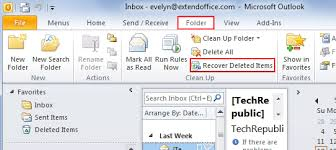
보시다시피 MS Outlook 프로그램의 복구 기능을 사용하면 편리할 수 있습니다. 그러나 단 한 가지 문제가 있습니다. 계정이 Outlook에서 삭제된 항목 복구를 지원하지 않으면 어떻게 됩니까? 그런 다음 이것이 우리가 가장 좋은 답변을 생각해 낸 또 다른 질문입니다.
Outlook에서 항목을 복구하기 위해 위에서 언급한 첫 번째 방법 외에도 번거로움 없이 이 작업을 수행할 수 있는 가장 좋은 방법이 있습니다. 데이터 복구 타사 응용 프로그램을 사용하는 것입니다.
데이터 복구와 관련하여 신뢰할 수 있는 도구는 FoneDog의 컴퓨터 데이터 복구 소프트웨어뿐입니다.
이 소프트웨어를 사용하면 프로세스를 지원할 수 있는지 여부에 대해 걱정하지 않고 Outlook에서 항목을 복구할 수 있습니다. 그만큼 FoneDog 데이터 복구 소프트웨어는 Outlook의 계정이 항목 복구를 지원하지 않는 경우에도 필요한 항목에 확실히 맞습니다.
FoneDog 데이터 복구 소프트웨어를 통해 다음과 같은 분실물을 쉽고 안전하게 되찾을 수 있습니다. 잃어버린 이메일을 복구. Mac 또는 Windows 컴퓨터에서만 작동할 수 있으므로 호환성은 실제로 FoneDog 데이터 복구 소프트웨어의 문제가 아닙니다.
이 프로그램을 사용하는 방법에 대한 자세한 내용은 여기에서 프로세스를 안내하기 위해 조회할 수 있는 빠른 방법이 있습니다.
1단계: 필요한 데이터 열기 및 선택
FoneDog 데이터 복구 소프트웨어를 다운로드하여 설치한 후 가장 먼저 해야 할 일은 컴퓨터에서 실행하는 것입니다. 기본 인터페이스에서 문서 및 이메일을 선택하기만 하면 Outlook에서 삭제된 항목을 찾을 수 있는 범주입니다. 그리고 바로 아래에서 이러한 항목이 저장된 위치를 선택하십시오.

2단계: 스캔에서 선택
그런 다음 스캔 버튼을 누르면 Outlook 프로그램에서 삭제된 모든 항목을 찾을 수 있습니다. Deep Scan 및 Quick Scan 프로세스에서도 선택할 수 있습니다. 그러나 정밀 스캔을 선택하면 스캔 절차에서 더 많은 결과를 얻을 수 있습니다.

3단계: Outlook에서 복구할 항목 선택
그런 다음 스캔한 결과가 화면에 범주로 표시됩니다. 따라서 여기에서 원하는 항목을 클릭하고 미리보기만 하면 되돌리고 싶은 항목을 선택할 수 있습니다. 하나씩 클릭하거나 검색 표시줄을 클릭하고 Outlook에서 찾고 있는 삭제된 항목의 이름을 입력할 수 있습니다.

4단계: Outlook에서 항목 복구
그런 다음 프로그램이 복구 프로세스를 위해 선택한 Outlook에서 삭제된 항목을 다시 가져오려면 바로 아래에 있는 복구 버튼을 클릭합니다.
사람들은 또한 읽습니다SD 카드 복원 : SD 카드에서 데이터 수정 및 복구"드라이브에서 디스크를 포맷해야합니다"오류를 수정하는 5 가지 방법
보시다시피 Outlook에서 삭제된 항목을 복구할 수 있다는 것은 특히 중요한 정보가 포함된 경우 큰 안도감을 줄 수 있습니다. 따라서 해당 항목을 실제로 되돌릴 것인지 확인하려면 FoneDog 데이터 복구 소프트웨어를 자유롭게 사용하십시오. 쉽고 안전하며 매우 효율적인 데이터 복구 도구입니다. 기사를 추천할 때 FoneDog Data Recovery를 사용하여 삭제된 텍스트 파일을 복구.
코멘트 남김
Comment
Hot Articles
/
흥미있는둔한
/
단순한어려운
감사합니다! 선택은 다음과 같습니다.
우수한
평가: 4.7 / 5 ( 59 등급)